- Tietämyskanta
- Tili ja asetukset
- Integraatiot
- Upota HubSpot-tiedot NetSuiten ulkoasuun
Huomaa: Tämän artikkelin käännös on tarkoitettu vain tiedoksi. Käännös on luotu automaattisesti käännösohjelmiston avulla, eikä sitä ole välttämättä tarkistettu. Näin ollen tämän artikkelin englanninkielistä versiota on pidettävä hallitsevana versiona, joka sisältää uusimmat tiedot. Voit tutustua siihen täällä.
Upota HubSpot-tiedot NetSuiten ulkoasuun
Päivitetty viimeksi: 2 joulukuuta 2025
Saatavilla minkä tahansa seuraavan Tilauksen kanssa, paitsi jos toisin mainitaan:
Kun olet yhdistänyt HubSpotin ja NetSuiten, voit upottaa HubSpotin tiedot NetSuiten ulkoasuun. Näin voit tarkastella HubSpotin kontakti-, yritys- tai kauppatietueen tietoja suoraan NetSuiten ulkoasussa.
NetSuiten HubSpot Embed -ikkunassa näkyvät HubSpotin aikajanan toiminnot, kuten kirjatut sähköpostit, työnkulut, joihin tietue on kirjattu, ja tietueen ominaisuudet. Se sisältää myös linkin vastaavaan tietueeseen HubSpotissa.
Ota HubSpot Embed käyttöön
- Napsauta HubSpot-tilisi ylänavigointipalkin settings asetuskuvaketta. Siiry vasemman sivuvalikkopalkin kohtaan Integraatiot > Yhdistetyt sovellukset.
- Napsauta NetSuite.
- Napsauta Feature discovery (Ominaisuuksien löytäminen ) -välilehteä.
- Napsauta Enable extra features (Ota lisäominaisuudet käyttöön ) -bannerissa Enable (Ota käyttöön).
- Napsauta Bring the power of HubSpot to NetSuite -kortissa Asenna HubSpot Embed.
- Napsauta valintaikkunassa Asenna.
- Tarkista tarvittavat käyttöoikeudet ja napsauta sitten Hyväksy. Sinut ohjataan takaisin HubSpotiin.
- Kun HubSpot Embed on asennettu, napsauta Close.
- Kun olet asentanut HubSpot Embedin HubSpotiin, kirjaudu NetSuite-tilillesi.
HubSpotin upottaminen NetSuiten ulkoasuun
Asenna HubSpot Sync Bundle:
- Valitse NetSuitessa Customization-välilehti ja valitse SuiteBundler > Search & Install Bundles > List.
- Etsi HubSpot Sync Bundle ja asenna se.
- Kun paketti on asennettu, HubSpot-tiedot lisätään automaattisesti NetSuitessa oleviin kontakti-, tili- ja tilaisuussivujen ulkoasuihin.
- Valitse NetSuite-tililläsi Setup > Company > General Preferences.
- Vieritä alaspäin Custom Preferences (Mukautetut asetukset ) -osioon ja syötä HubSpot Embed Width (HubSpotin upotusleveys ) ja HubSpot Embed Height (HubSpotin upotuskorkeus). Suositeltava vähimmäiskorkeus on 600 pikseliä.
Tutustu HubSpot Embed -ominaisuuksiin
HubSpot Embedin avulla voit:
- tarkastella tietueen aikajanaa ja siihen liittyviä kohteita NetSuitessa.
- Rekisteröidä tietue työnkulkuun ja tarkastella aiempia työnkulun rekisteröintejä.
- Tarkastella tietueen ominaisuuksia ja ominaisuuksien historiaa.
- Varata tapaamisia HubSpotissa suoraan NetSuiten kautta.
- Rekisteröi kontakteja järjestykseen NetSuiten kautta.
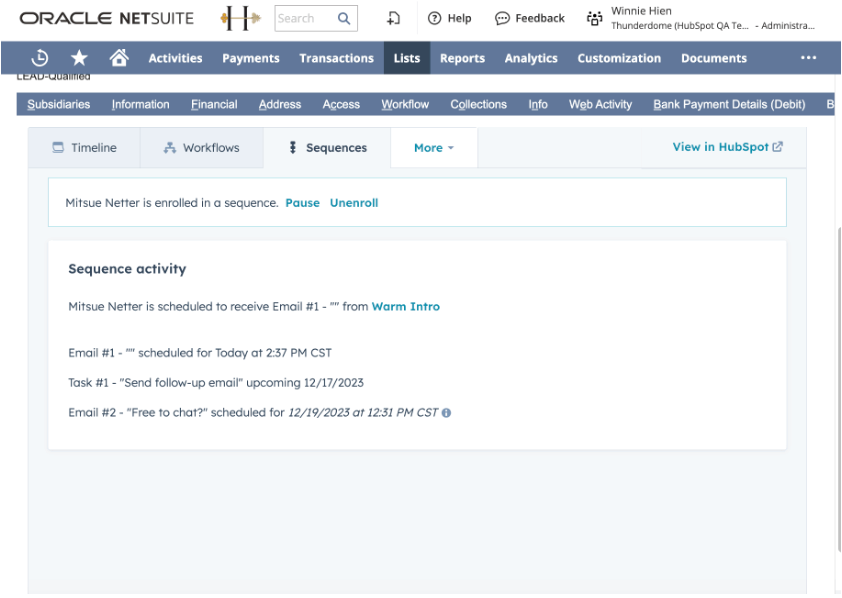
Integrations
Kiitos palautteestasi. Se on meille erittäin tärkeää.
Tätä lomaketta käytetään vain dokumentaation palautteeseen. Lue, miten saat apua HubSpotin kanssa.